SSRS (SSRS Query Designer)
طراح کوئری SSRS کار توسعهدهنده را در طراحی کوئریهای SQL بسیار آسان میکند. اگر نوشتن کوئریها را بلد نیستید یا انجام عملیاتهایی مانند Grouping، Sorting و Join برایتان دشوار است، این ابزار بسیار مفید خواهد بود.
یا اگر طراحی کوئریهای پیچیده SQL برایتان چالشبرانگیز است، میتوانید از SSRS Query Designer برای ایجاد کوئریهای مورد نظرتان از طریق یک رابط کاربری گرافیکی (Graphical User Interface) استفاده کنید.
مثال از SSRS Query Designer
در این مثال، نحوه طراحی یک کوئری SQL با استفاده از Query Designer را نشان خواهیم داد. در این نمونه، کوئری را بر اساس پایگاه داده Adventure Works DW طراحی میکنیم.
ابتدا روی گزینه Shared Dataset راستکلیک کرده و گزینه Add New Dataset را انتخاب کنید. سپس، نوع کوئری را روی Text قرار دهید و بر روی دکمه SSRS Query Designer کلیک کنید، همانطور که در تصویر زیر نشان داده شده است.
اگر خواستی ادامه متن رو هم ترجمه کنم، فقط بفرست.
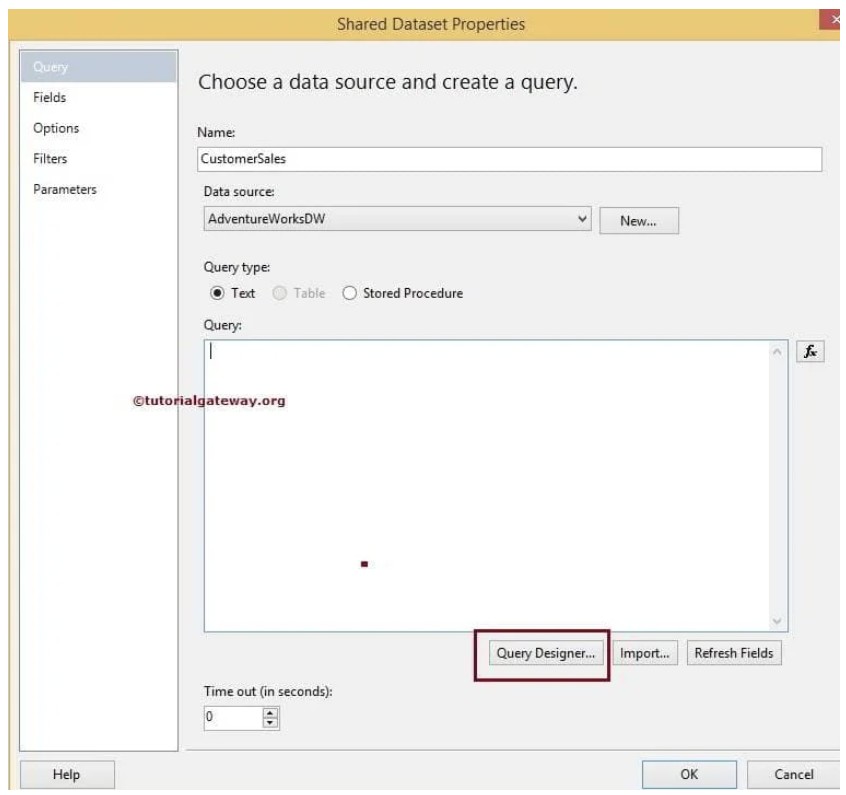
وقتی روی دکمه Query Designer کلیک کنید، ابزار Query Designer در یک پنجره جداگانه باز میشود. پیش از طراحی کوئری Transact-SQL، باید با بخشهای مختلف این ابزار آشنا شوید:
Diagram Pane: این پنل برای انتخاب جداول، ویوها (views) یا توابع (functions) مورد استفاده قرار میگیرد. SSRS Query Designer بهصورت خودکار جداول را بر اساس روابط تعریفشده در پایگاه داده به هم Join میکند. پس از انتخاب جداول مورد نیاز، میتوانیم ستونهای دلخواه را با علامت زدن (check) انتخاب کنیم.
Grid Pane: تمام ستونهایی که انتخاب کردهایم در این بخش نمایش داده میشوند. این پنل برای اعمال مرتبسازی (ORDER BY ASC و ORDER BY DESC) و همچنین گروهبندی نام ستونها با استفاده از دستور GROUP BY بسیار کاربردی است.
SQL Pane: این بخش بهصورت خودکار کوئری SQL را برای ما ایجاد میکند.
Result Pane: پس از پایان طراحی کوئری، با کلیک بر روی دکمه Execute، نتیجه اجرای کوئری در این بخش نمایش داده میشود.
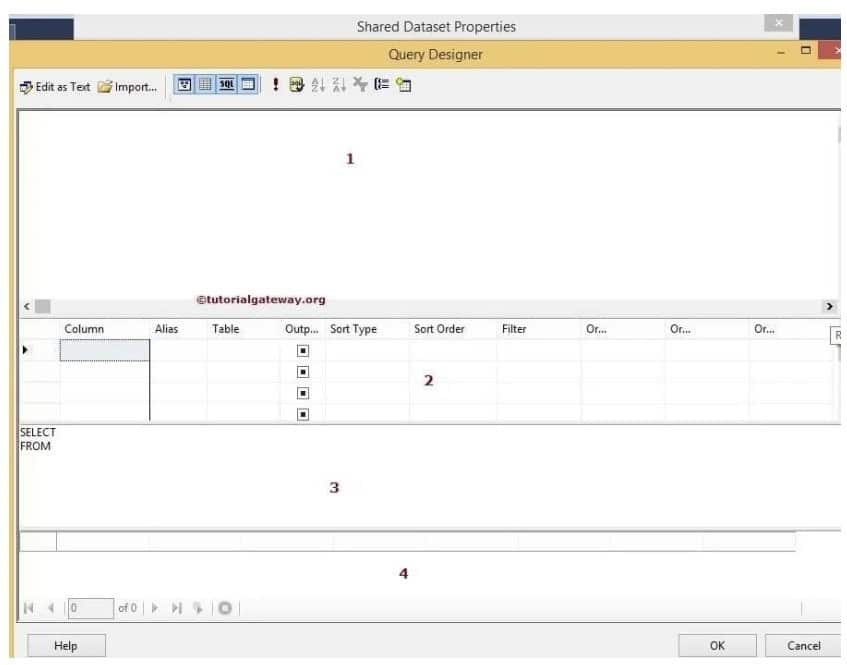
با راستکلیک کردن روی Diagram Pane، منوی زمینه (Context Menu) باز میشود. در این منو، روی گزینه Add Table.. کلیک کرده و جدول مورد نیاز را اضافه کنید.
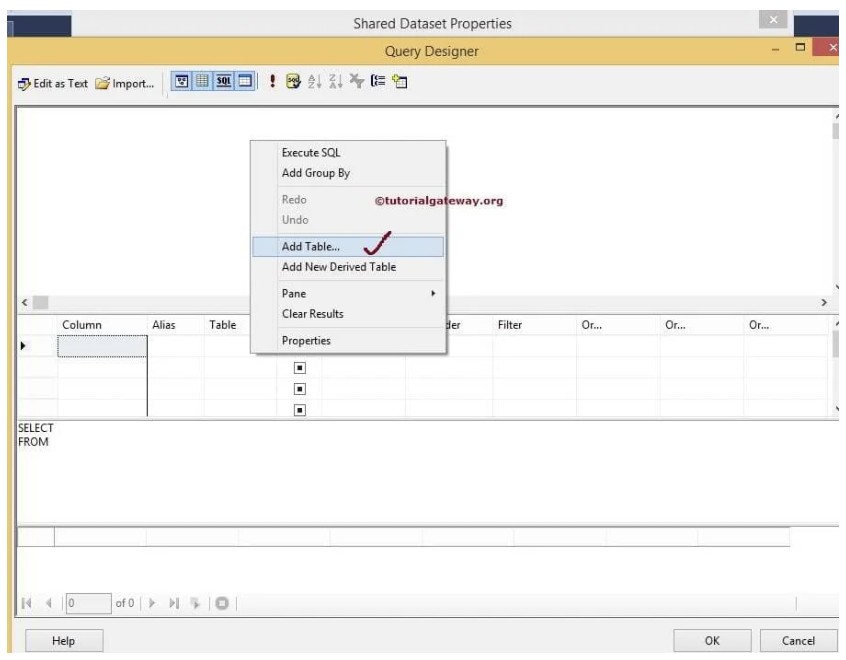
از تصویر زیر مربوط به SSRS Query Designer میتوانید مشاهده کنید که جدولهای Customers و Fact Internet Sales انتخاب شدهاند. لطفاً ستونهای مورد نیاز را با علامت زدن (check-mark) در Diagram Pane انتخاب کنید.
همانطور که در تصویر بالا مشاهده میشود، Query Designer بهصورت خودکار یک Inner Join بین دو جدول Customers و Fact Internet Sales بر اساس ستون CustomerKey اعمال کرده است.
مرتبسازی (Sorting): در بخش Grid Pane، میتوانید نوع مرتبسازی را مطابق نیاز خود به Ascending (صعودی) یا Descending (نزولی) تغییر دهید. در این مثال از SSRS Query Designer، ما ستون First Name را بهصورت صعودی (Ascending) و ستون Last Name را بهصورت نزولی (Descending) مرتب کردهایم.
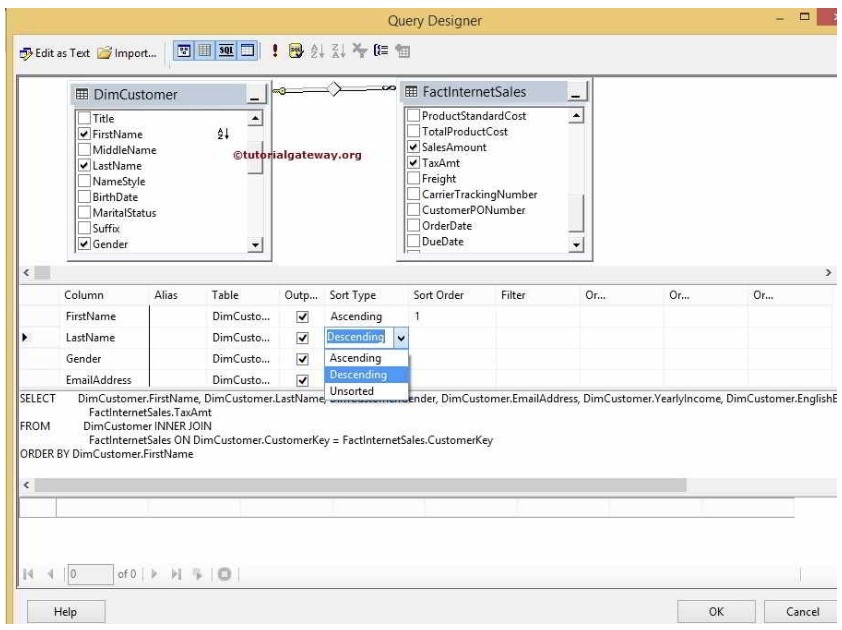
لطفاً گزینه Sort Order را مطابق نیاز خود تغییر دهید. در این مثال، ابتدا دادهها بر اساس First Name بهصورت Ascending (صعودی) مرتب میشوند و سپس بر اساس Last Name بهصورت Descending (نزولی) مرتب خواهند شد.
از تصویر بالا میتوانید کوئری نهایی تولیدشده توسط SSRS Query Designer را مشاهده کنید. حالا برای بررسی اینکه آیا کوئری ساختهشده بهدرستی اجرا میشود یا نه، روی دکمه Execute در بالای صفحه کلیک میکنیم.
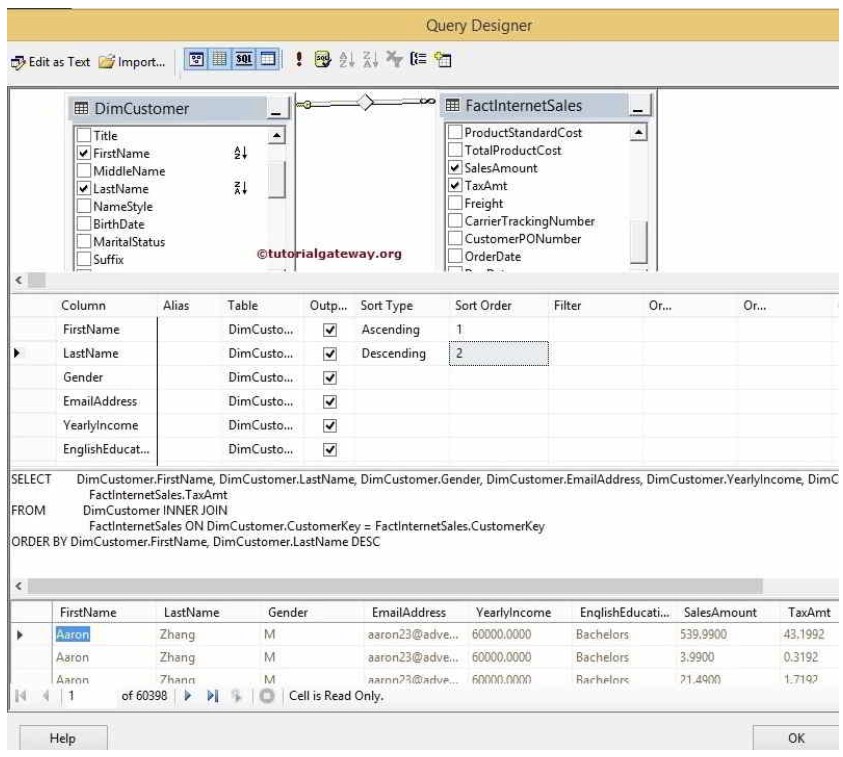
کوئری ساختهشده بدون هیچ مشکلی اجرا میشود. اگر مایل هستید کد تولیدشده پشت این کوئری را مشاهده کنید، گزینه Edit as Text را در بالای Query Designer انتخاب نمایید.
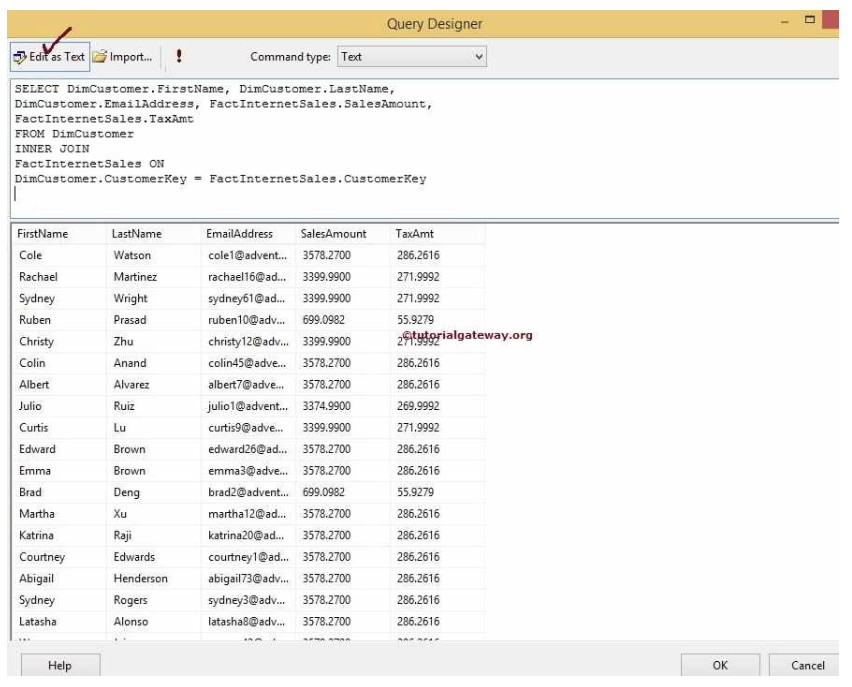
اکنون میتوانید نتیجه را مشاهده کنید. برای اتمام طراحی کوئری با استفاده از ابزار Query Builder در SSRS، روی دکمه OK کلیک کنید.
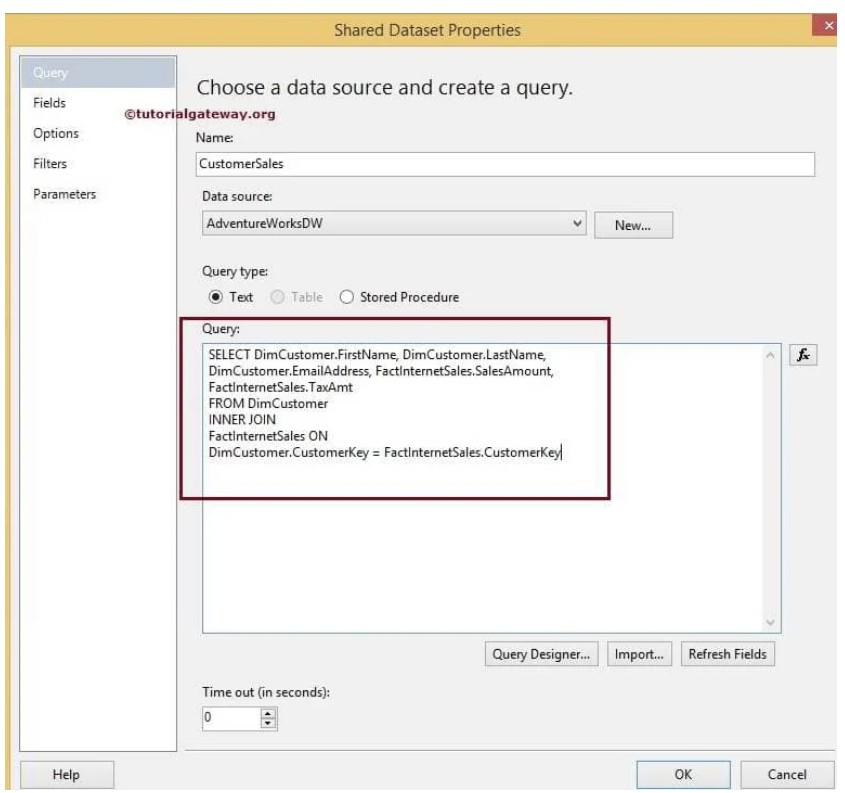

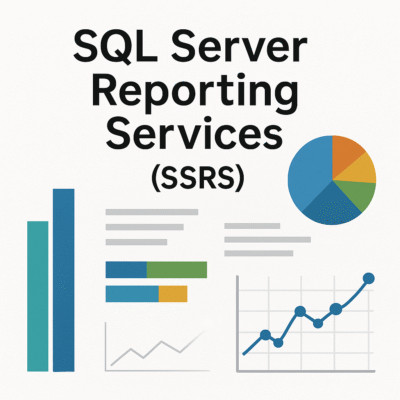
دیدگاهتان را بنویسید